Nucleus Web-Administrationsschnittstelle
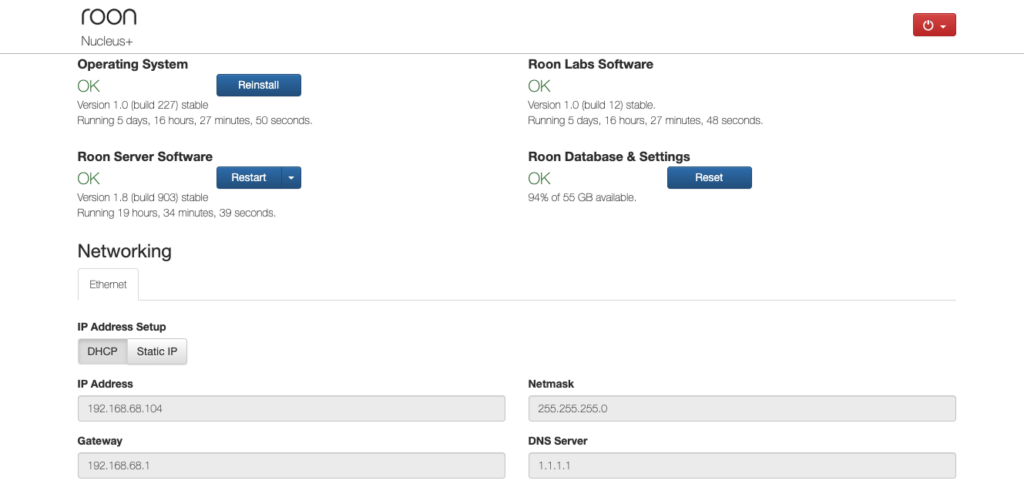
Verbindung zur Web-Administrationsoberfläche herstellen
Sie können einen Webbrowser verwenden, um beispielsweise Einstellungen zu konfigurieren, die Firmware zu aktualisieren, den internen Speicher zu formatieren und auf Werkseinstellungen zurückzusetzen. Informationen zum Laden der Nucleus-Web-Administrationsoberfläche mit Roon finden Sie in der Anleitung „Verbinden mit Nucleus“. Sie erreichen die Web-Administrationsoberfläche unter „Settings > Setup > Find Roon OS“ (siehe unten).
Um zur Nucleus-Web-Administrationsoberfläche zu gelangen, klicken Sie auf „Find“. Daraufhin wird folgender Bildschirm angezeigt:

Ihr Nucleus sollte automatisch gefunden und aufgelistet werden. Klicken Sie wie angezeigt auf die IP-Adresse. Die Nucleus-Webadministrationsoberfläche wird in einem Webbrowser geöffnet.
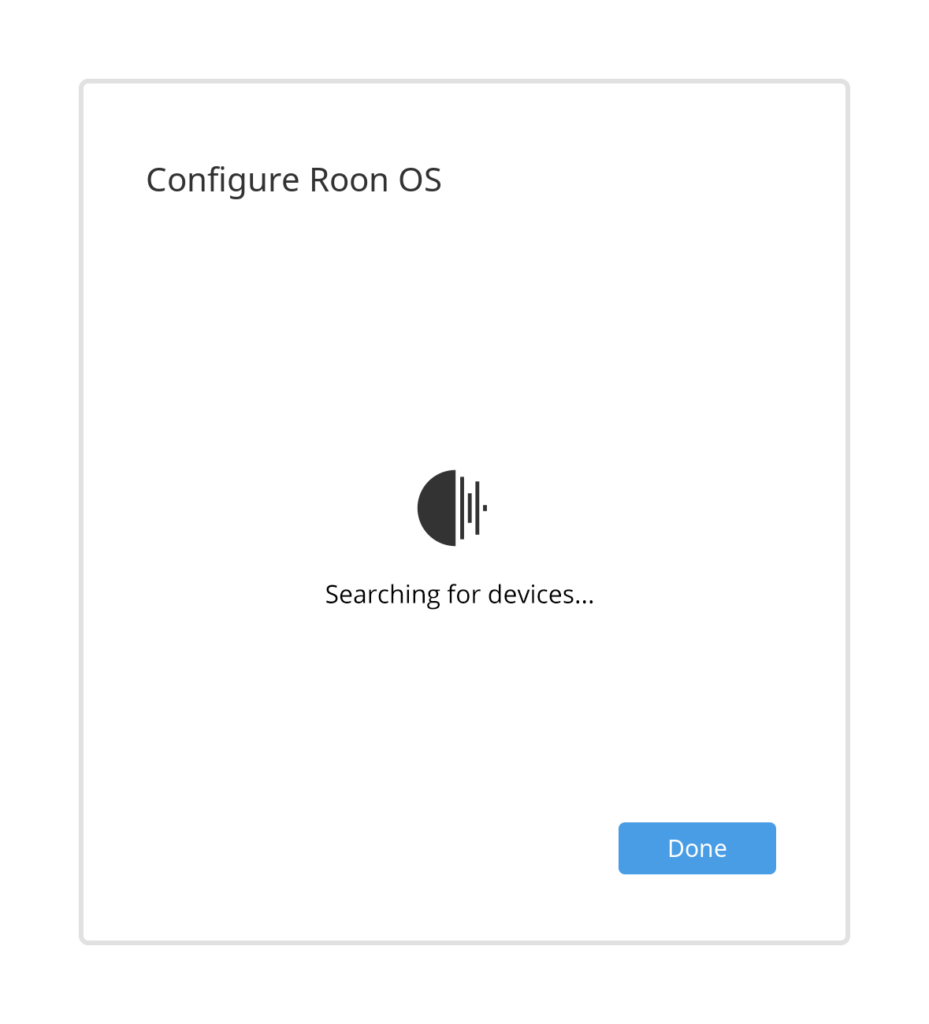
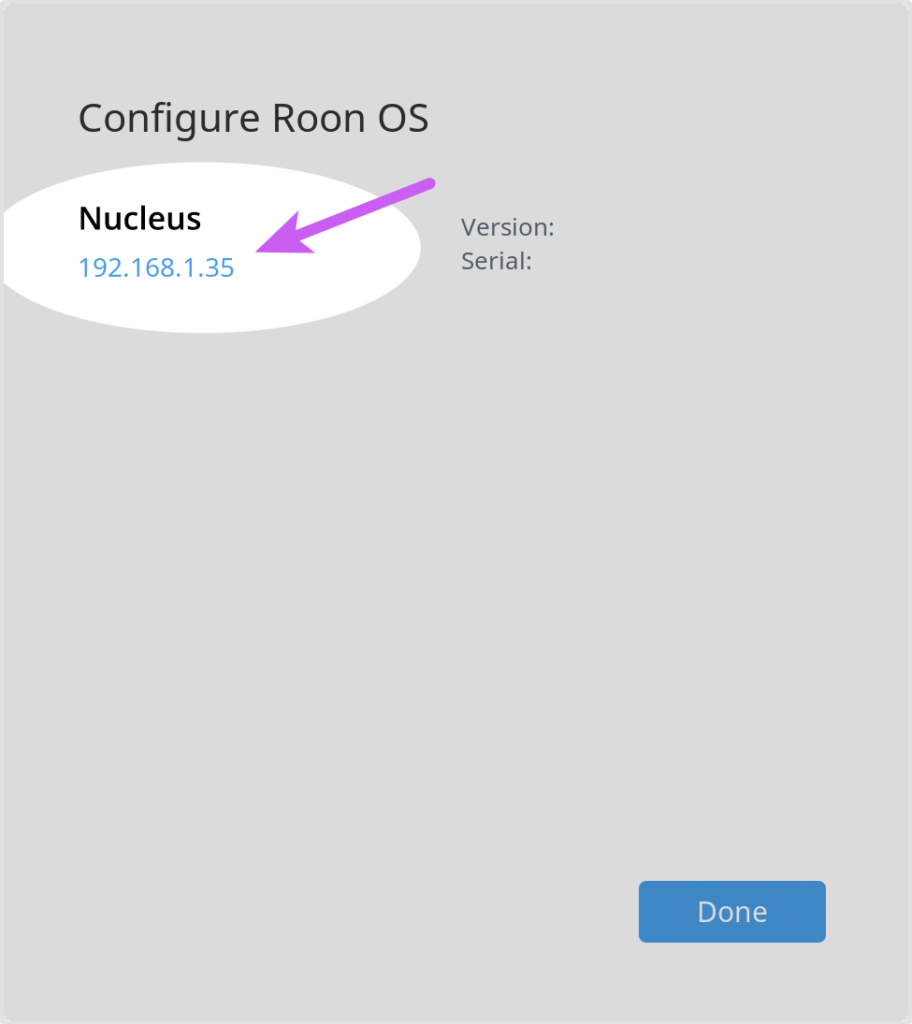
Nutzung der Web-Administrationsoberfläche
Funktionen
Folgende Funktionen können über die Web-Administrationsoberfläche ausgeführt werden:
Neustart oder Ausschalten – Oben rechts befindet sich ein roter Button, mit dem Sie den Nucleus neu starten oder ausschalten können.
RoonOS und RoonServer neu installieren – Neben dem Abschnitt „Betriebssystem“ befindet sich ein Button „Reinstall“, der die neueste verfügbare Firmware für Nucleus installiert, auch wenn Sie bereits auf dem neuesten Stand sind. Dieser Vorgang kann je nach Internetverbindung einige Minuten dauern. Dieser Button installiert immer die neueste Firmware, auch wenn Sie bereits die neueste verwenden.
Die Neuinstallation der Software hat keine Auswirkungen auf Ihre Einstellungen oder Ihre Roon-Datenbank.
RoonServer stoppen und neu starten – Neben dem Abschnitt „Roon-Server-Software“ befindet sich ein Button/Dropdown-Menü, mit dem Sie den Roon-Server stoppen, starten oder neu starten können. Das Stoppen des Roon-Servers kann vor einem großen Import hilfreich sein.
Alle Einstellungen/Datenbanken zurücksetzen – Sie können alle Nucleus-Einstellungen, Roon-Einstellungen und Ihre Roon-Datenbank auf die Werkseinstellungen zurücksetzen. Klicken Sie dazu neben dem Abschnitt „Roon-Datenbank & Einstellungen“ auf „Zurücksetzen“.
Dadurch werden keine Änderungen an Ihrem internen Speicher vorgenommen.
Internen Speicher formatieren – Wenn Sie eine Festplatte (HDD) oder ein Solid-State-Laufwerk (SSD) im Nucleus installiert haben, muss diese vor der Verwendung von Roon OS formatiert werden. Weitere Informationen zum internen Speicher finden Sie hier.
Statische IP-Adresse festlegen – Wie die meisten vernetzten Geräte konfiguriert Nucleus seine Netzwerkschnittstelle standardmäßig über DHCP. Die Verwendung einer statischen IP-Adresse für Nucleus ist oft nicht erforderlich und wird auch nicht empfohlen.
Um die Schnittstelle manuell zu konfigurieren, ändern Sie die IP-Adresseinstellungen in „Statische IP“ und geben Sie anschließend IP-Adresse, Netzmaske, Gateway und DNS-Server manuell ein.
Hinweis: Falsche statische IP-Einstellungen können dazu führen, dass Ihr Nucleus in Ihrem Netzwerk nicht erreichbar ist. Wenn Sie Ihre Netzwerkschnittstelle manuell konfigurieren möchten, werden gründliche Kenntnisse der Netzwerkprinzipien und Kenntnisse des Hostnetzwerks dringend empfohlen.
Wenn Sie versehentlich eine falsche statische IP-Adresse eingeben und Ihr Rechner nicht erreichbar ist, können Sie eine zweite Netzwerkschnittstelle verwenden, um diese Situation zu beheben (da diese standardmäßig für die Verwendung von DHCP konfiguriert ist).
Konfiguration einer zweiten Netzwerkschnittstelle – Wenn Sie einen USB-Netzwerkadapter mit Nucleus verwenden, wird automatisch eine zweite Netzwerkschnittstelle eingerichtet. Diese zweite Schnittstelle wird als neuer Reiter im Bereich „Networking“ angezeigt und kann wie der integrierte Gigabit-Ethernet-Anschluss konfiguriert werden.
Sie können auch ganz einfach auf die Nucleus-Weboberfläche zugreifen, indem Sie:
die IP-Adresse des RoonOS-Geräts in einen Webbrowser eingeben
den Hostnamen des Geräts eingeben, z. B. http://rock, http://nucleus, http://nucleusplus, http://nucleustitan oder http://nucleusone
die Erweiterung „.local“ für das Gerät eingeben, z. B. http://rock.local, http://nucleus.local, http://nucleusplus.local, http://nucleustitan.local oder http://nucleusone.local
Haben Sie weiterhin Probleme beim Zugriff auf die Nucleus-Webadministrationsoberfläche? Kontaktieren Sie den technischen Support von Roon.
